OA协同办公PC端控件安装教程
一.下载辅助程序包以及检测环境
在浏览器中输入oa办公系统网址https://oa.gzist.edu.cn,进入登陆页后,在帐号密码的下方有一个【辅助程序】,点击后即可下载辅助程序包。
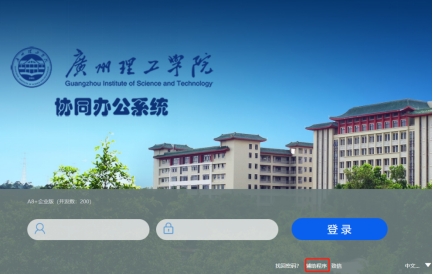
解压并双击文件夹中的install.bat(在此之前需要把所有浏览器都关闭),并在弹出来的A8+自动安装和更新。(一)必须安装插件
必安装插件可以通过点击左下角全选,再点击安装(已安装的显示更新全部已选插件)
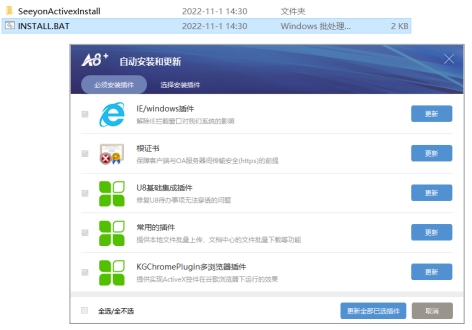
注:根证书的安装,只需要一直下一步即可。
(二)选择安装插件
Office控件和PDF插件是需要安装的,其余的看个人所需安装(若安装侧显示是更新)

(三)检测环境
用户可以在广州理工企业微信的微盘的教职工微盘资料上下载环境检测工具,检测当前您的电脑是否能够使用oa协同办公的功能。
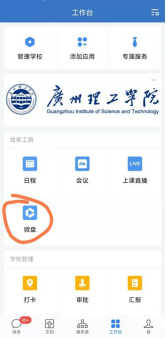
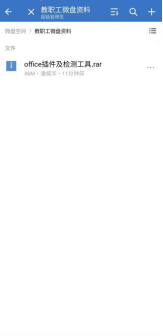
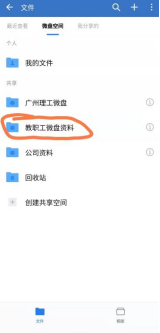
安装检测工具
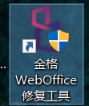
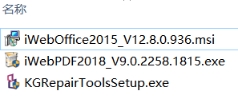
若提示不支持个人版本wps,则证明您的系统没有专业版的wps,需安装专业版本的wps。(仅当电脑有wps个人版时,协同office控件不可用; 如若只有微软office软件,环境检测也可以通过)
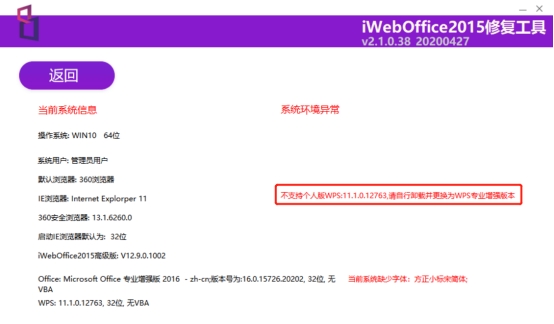
(四)flash插件安装
若用户在使用oa的过程中被提示需要安装flash插件,用户可以在广州理工企业微信的微盘的教职工微盘资料上下载环境检测工具,如图所示。

注:安装过程中,有的电脑安全软件会有提示拦截,确保风险程序与seeyon有关,如下图,直接允许操作即可。(建议安装辅助程序包以及检测环境包可以暂时退出360等安全软件)。
二.Oa使用过程中的问题与答疑
问1.当使用修改正文,出现以下图片问题。
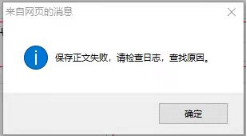
答1:该问题的原因是office控件损坏,需要卸载控件,再重新安装辅助程序或者在检测包中安装iWebOffice2015(都是重装office控件)。
在系统的开始页面,点击设置,搜索控制面板。
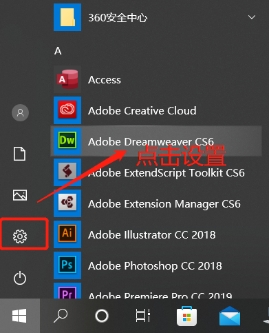

进入控制面板后,点击卸载程序
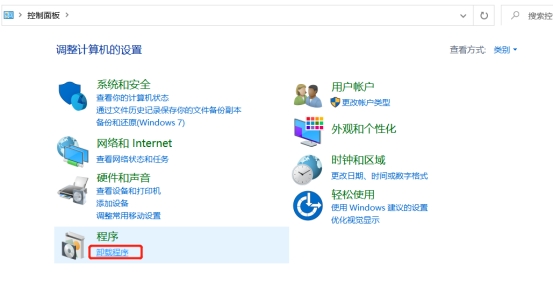
在卸载或更改程序列出来的程序中,找到iweboffice2015,右键卸载即可。
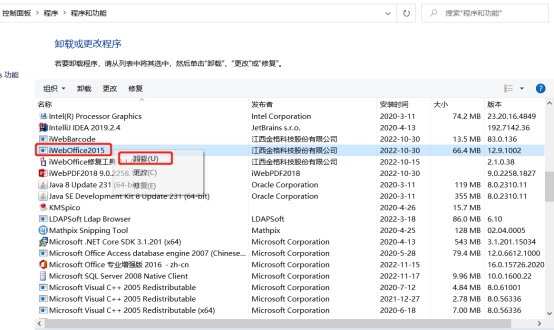
然后可以在检测包中双击iWebOffice2015重新安装office控件。
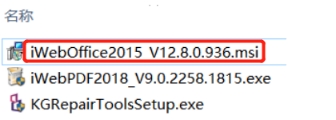
问2.当点击公文查看,出现以下图片问题。
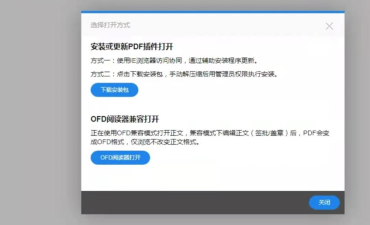
答2:该问题的原因是PDF控件损坏,需要卸载控件(卸载过程如上问所述),再重新安装辅助程序或者在检测包中安装iWebPDF2018(都是重装PDF控件)。

问3:当新建事项,发布事项,点击流程旁边的通讯头像时,出现浏览器版本过低。
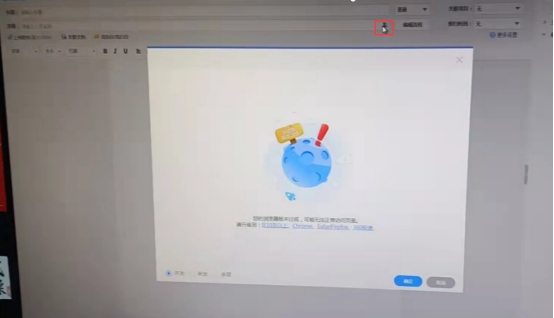
答3:解决方式一:使用360浏览器,并把模式修改为极速模式。如若无法使用,则重新安装【辅助程序】
(装插件的时候记得选择极速模式下再来装、极速模式本质是chrome内核)


解决方式二:使用360浏览器,并把模式修改为兼容模式,如若无法使用,则重新安装【辅助程序】
在兼容模式下,在页面上右键找到切换兼容性模式-->选择IE11即可(IE9及以下的都会显示浏览器版本过低)。
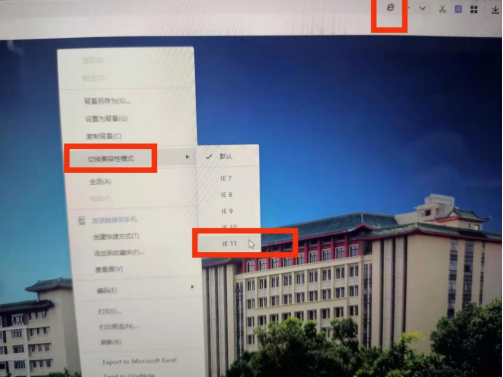
问4.当环境检测工具提示不支持个人版本的wps。
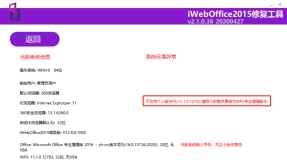
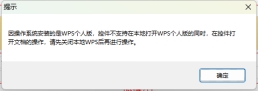
情况1:当电脑是xp系统时,请及时更新系统。
情况2:当电脑是win7系统时,可以忽略该提示。
情况3:当电脑是win10以上系统,解决方式有3种。
方式一:安装专业版本的wps。
方式二:只保留并激活微软office(非office 365版本的)
office 365版本:
 启动word显示:
启动word显示:
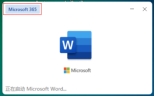
office非365版本:
 启动word显示
启动word显示

方式三:当没有wps专业版本,只有wps个人版本时,在方式二的基础上,可以设置系统wps控件禁用。
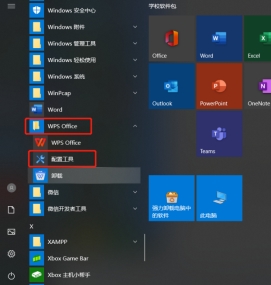
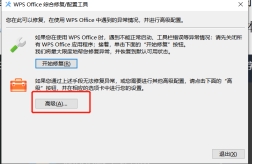
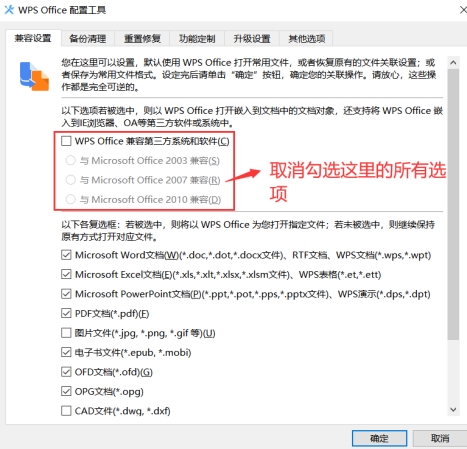
问5.OA修改正文显示空白。
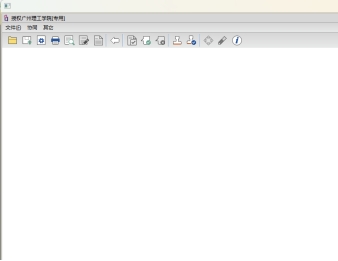
答5:检查office/wps是否过期要激活,并按照问题4的答疑自检,再重新安装【辅助程序】。
